Bu kılavuzda, uyumlulaştırma kullanarak LINE Ads Network'ten reklam yüklemek ve göstermek için Google Mobile Ads Unity eklentisinin nasıl kullanılacağı gösterilmektedir. Kılavuz, şelale entegrasyonlarını kapsamaktadır. Bu açıklamalar, LINE Ads Network'ün bir reklam biriminin uyumlulaştırma yapılandırmasına nasıl ekleneceğini ve LINE Ads Network SDK'sının ve bağdaştırıcısının bir Unity uygulamasına nasıl entegre edileceğini kapsar.
Desteklenen entegrasyonlar ve reklam biçimleri
LINE Ads Network için Ad Manager uyumlulaştırma adaptörünün özellikleri şöyledir:
| Entegrasyon | |
|---|---|
| Teklifli sistem | |
| Şelale | |
| Formatlar | |
| Banner | |
| Geçiş reklamı | |
| Ödüllü | |
1 Yerel reklamlar (teklif verme için) kapalı beta sürümündedir. Erişimi talep etmek için hesap yöneticinizle iletişime geçin.
Şartlar
- En yeni Google Mobile Ads Unity eklentisi
- Unity 4 veya üzeri
- [Teklif verme için]: Teklif verme işlemine desteklenen tüm reklam biçimlerini entegre etmek için LINE Ads SDK'sı 1.5.0 veya daha yeni bir sürüm için Google Mobile Ads uyumlulaştırma eklentisini kullanın (en yeni sürüm önerilir).
- Android'de dağıtmak için
- Android API düzeyi 23 veya üstü
- iOS'te dağıtmak için
- iOS 12.0 veya üzeri sürüm dağıtım hedefi
- Google Mobile Ads Unity eklentisiyle yapılandırılmış çalışan bir Unity projesi. Ayrıntılar için Başlangıç bölümüne bakın.
- Uyumlulaştırma Başlangıç Kılavuzu'nu tamamlayın.
1. adım: LINE Ads Network kullanıcı arayüzünde yapılandırmaları ayarlayın
LINE Ads Network hesabınıza kaydolun ve giriş yapın.
Yeni uygulama ekleme
広告枠管理 (Ad Slot Management) > メディア (Media)'yı tıklayın. Ardından 新規作成 (Yeni Oluştur)'u tıklayın.
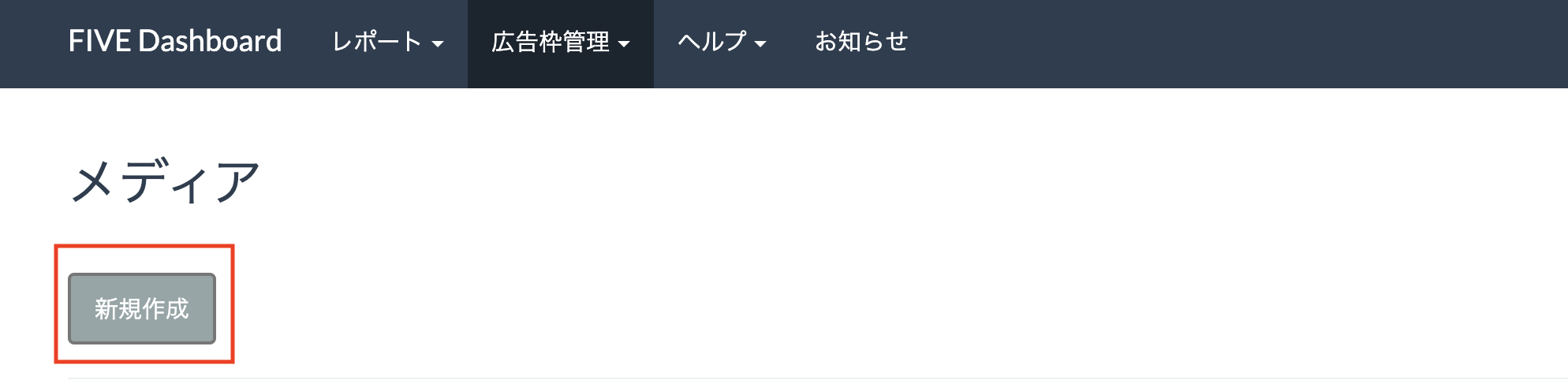
Formu doldurun ve 登録 (Kaydol)'u tıklayın.
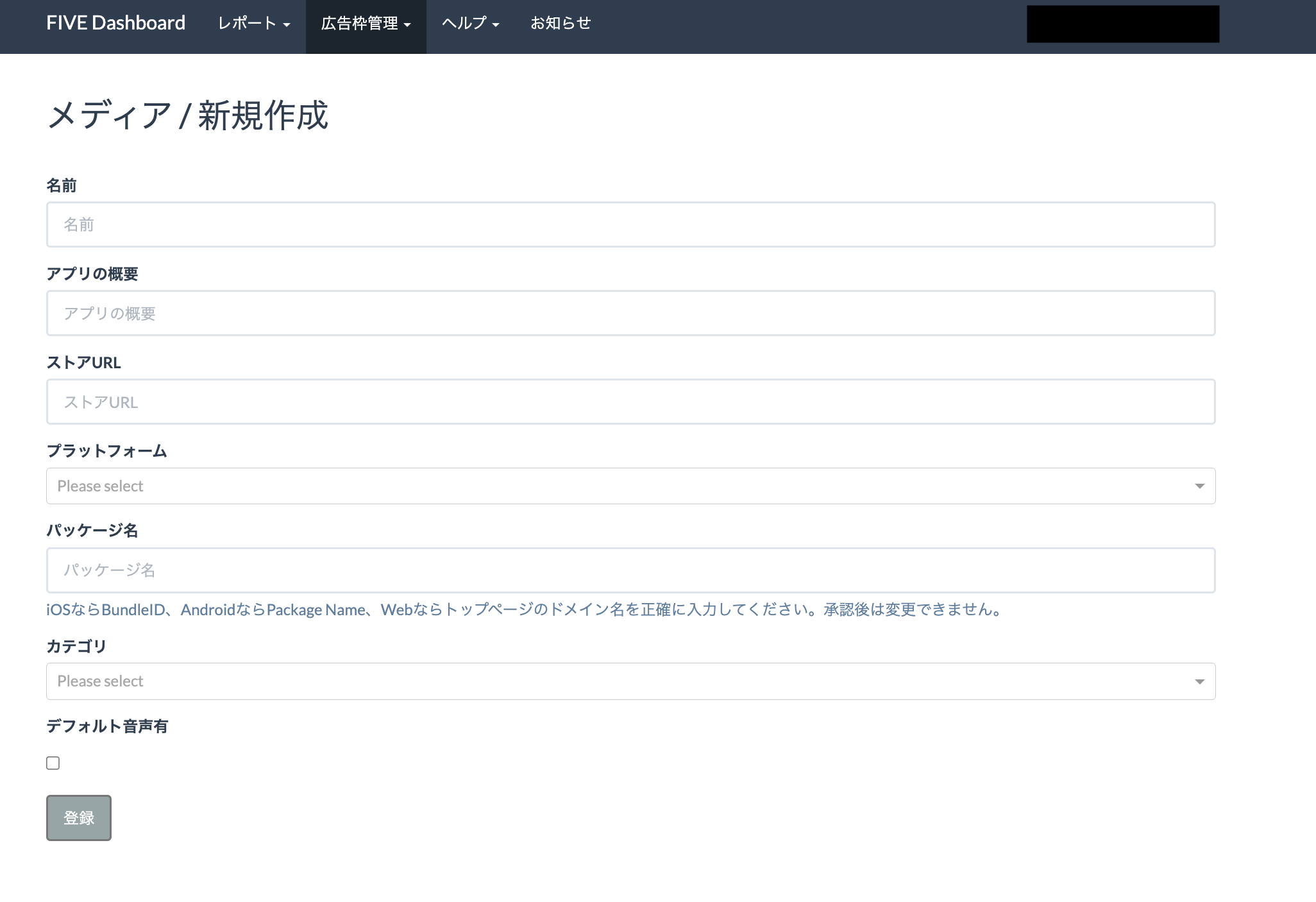
Uygulama kimliğini not edin.
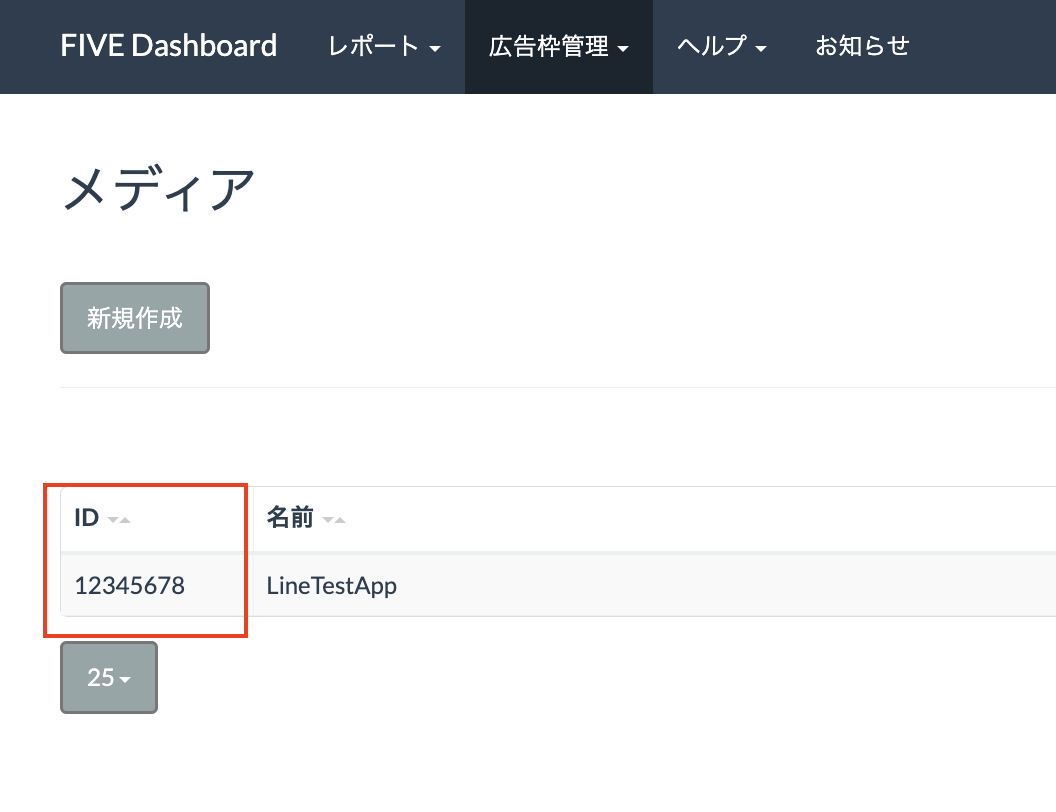
Reklam yerleşimi oluşturma
Reklam yerleşimi eklemek istediğiniz uygulamanın kimliğini tıklayın. Ardından 詳細 (Ayrıntı)'yı seçin.
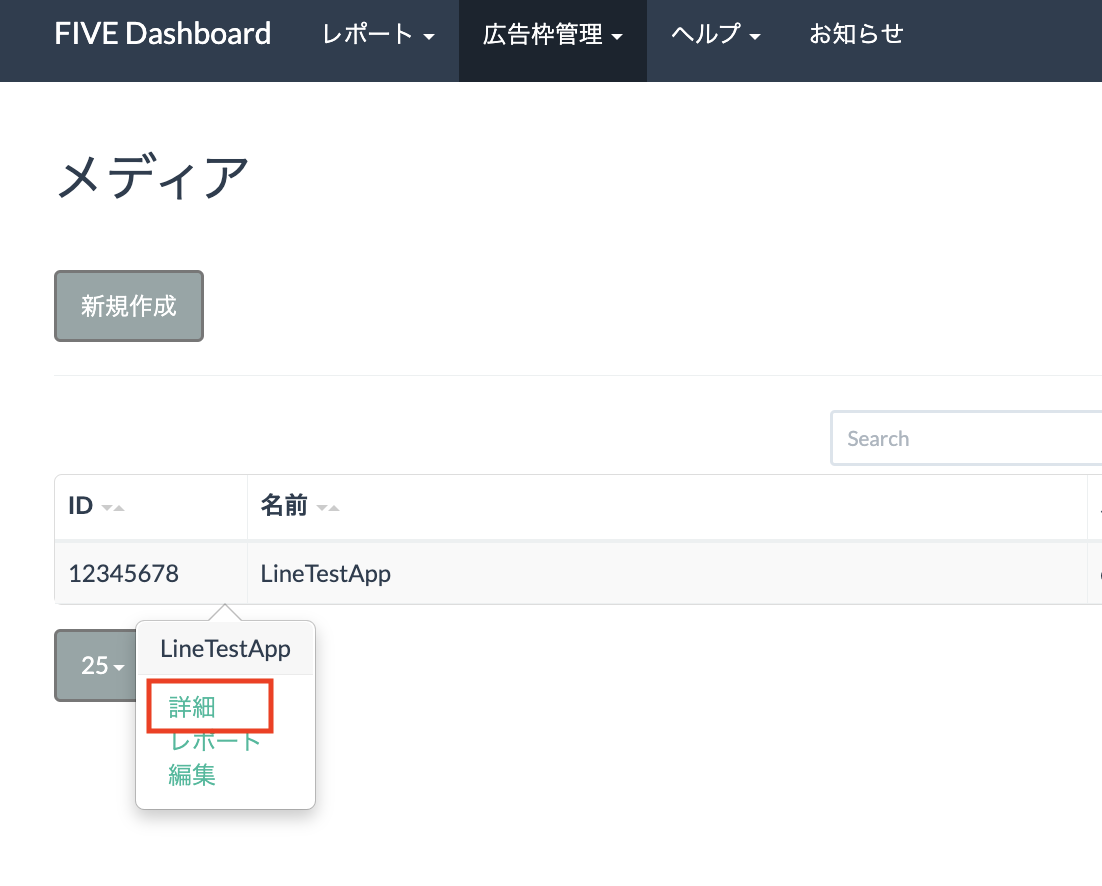
スロット 追加 (Add Slot) (Yuva Ekle) seçeneğini tıklayın.
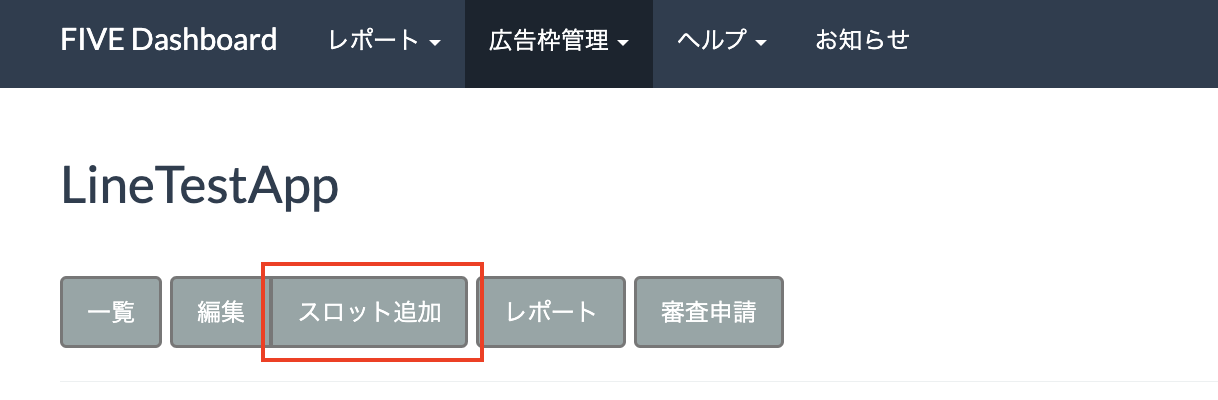
Slotla ilgili ayrıntılar için formu doldurun. Teklif Türü için bu alanı şelale uyumlulaştırması için yapılandırmak üzere Standart'ı veya teklifli sistem için yapılandırmak üzere Google SDK Teklif Sistemi'ni seçin. Form doldurulduktan sonra 登録 (Register) seçeneğini tıklayın.
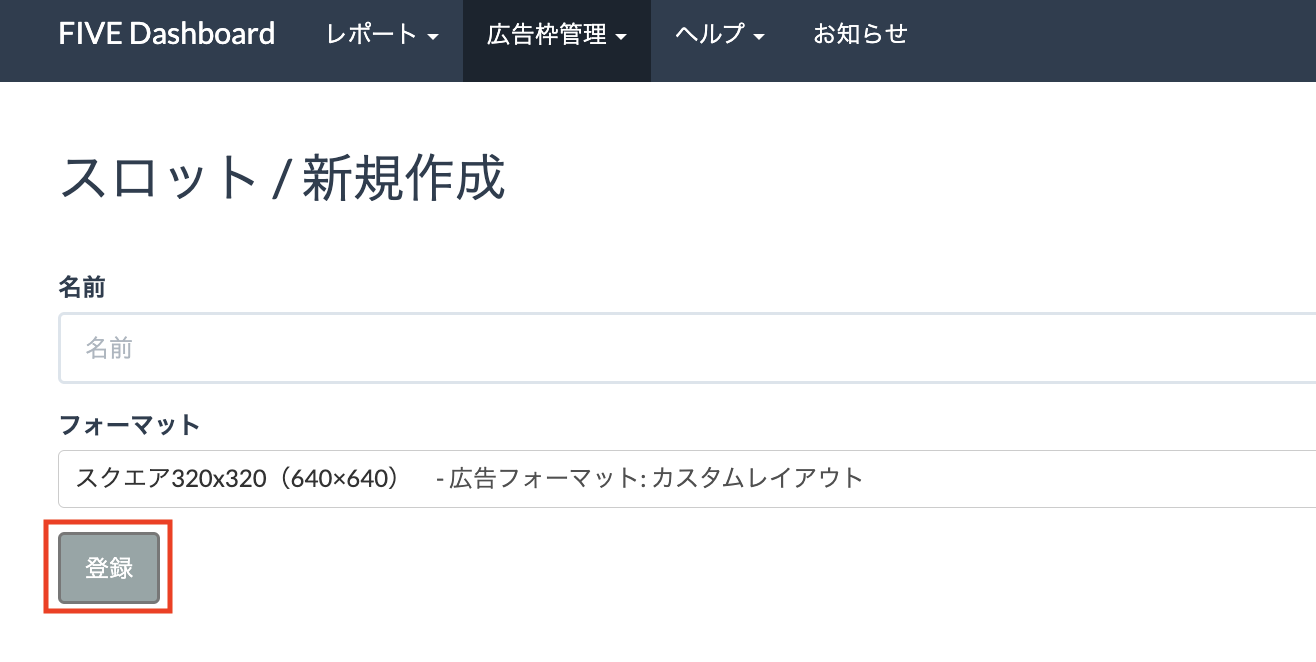
Yuva kimliğini not edin.

app-ads.txt dosyanızı güncelleme
Uygulamalar İçin Yetkili Satıcılar app-ads.txt, uygulama reklamı envanterinizin yalnızca yetkili olarak tanımladığınız kanallar üzerinden satılmasını sağlamaya yardımcı olan bir IAB Tech Lab girişimidir. Reklam gelirinde önemli ölçüde kayıp yaşanmasını önlemek için bir app-ads.txt dosyası uygulamanız gerekir.
Henüz yapmadıysanız
Ad Manager için bir app-ads.txt dosyası oluşturun.
LINE Ads Network için app-ads.txt uygulamak üzere app-ads.txt hakkında başlıklı makaleyi inceleyin.
2. adım: Ad Manager kullanıcı arayüzünde LINE Ads Network talebini ayarlayın
Reklam biriminiz için uyumlulaştırma ayarlarını yapılandırma
Android
Talimatlar için Android kılavuzundaki 2. adıma bakın.
iOS
Talimatlar için iOS kılavuzundaki 2. adıma bakın.
3. adım: LINE Ads Network SDK'sını ve bağdaştırıcısını içe aktarın
OpenUPM-CLI
OpenUPM-CLI yüklüyse projenizin kök dizininden aşağıdaki komutu çalıştırarak projenize Unity için Google Mobil Reklamlar LINE Ads Network Aracılık Eklentisi'ni yükleyebilirsiniz:
openupm add com.google.ads.mobile.mediation.lineOpenUPM
Unity proje düzenleyicinizde Düzenle > Proje Ayarları > Paket Yöneticisi'ni seçerek Unity Paket Yöneticisi Ayarları'nı açın.
Scoped Registries (Kapsamlı Kayıtlar) sekmesinde, aşağıdaki ayrıntıları kullanarak OpenUPM'yi kapsamlı kayıt olarak ekleyin:
- Ad:
OpenUPM - URL:
https://package.openupm.com - Kapsamlar:
com.google
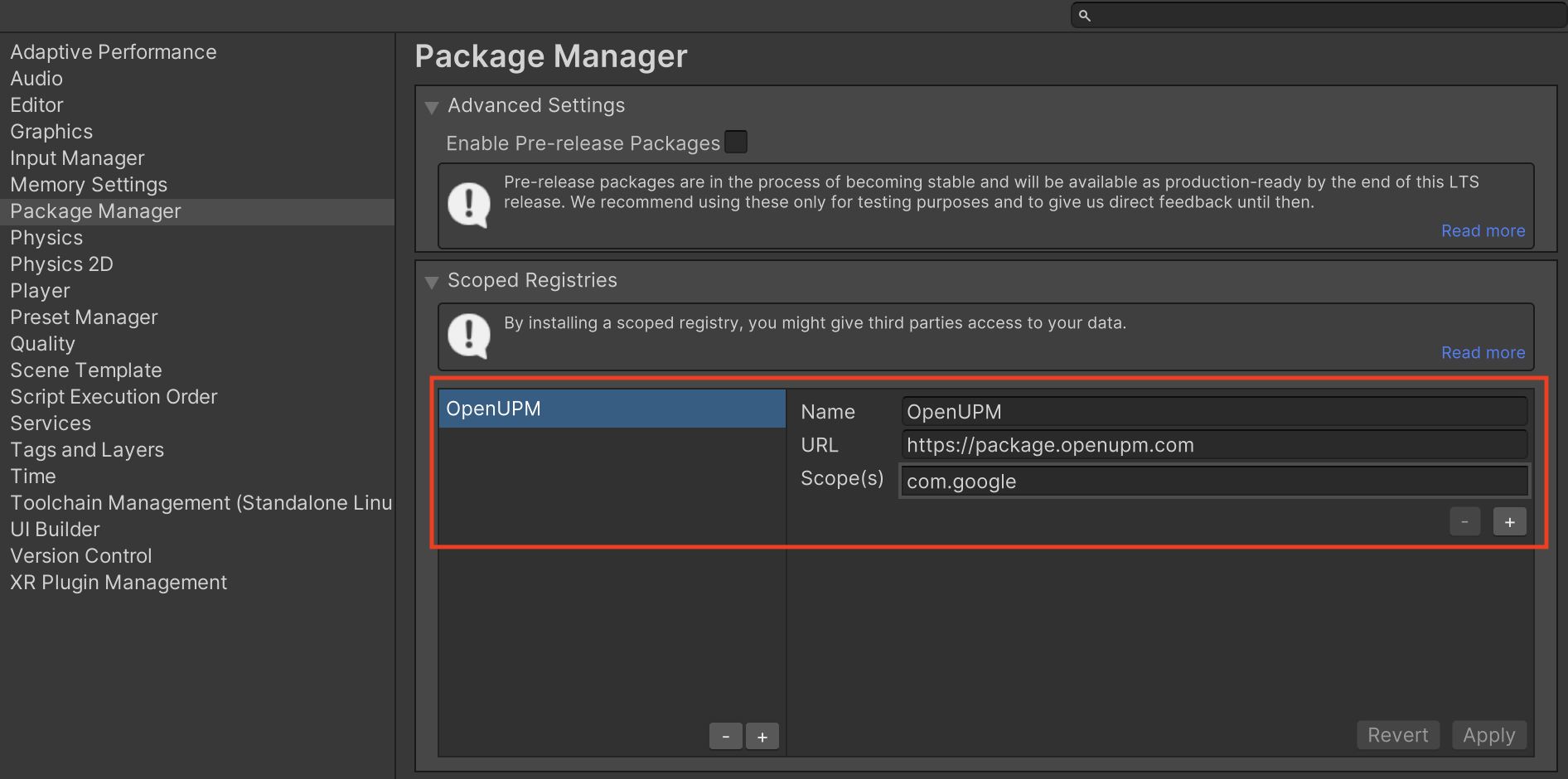
Ardından, Pencere > Paket Yöneticisi'ne giderek Unity Paket Yöneticisi'ni açın ve açılır menüden Kayıtlarım'ı seçin.

Google Mobile Ads Line Mediation paketini seçin ve Yükle'yi tıklayın.
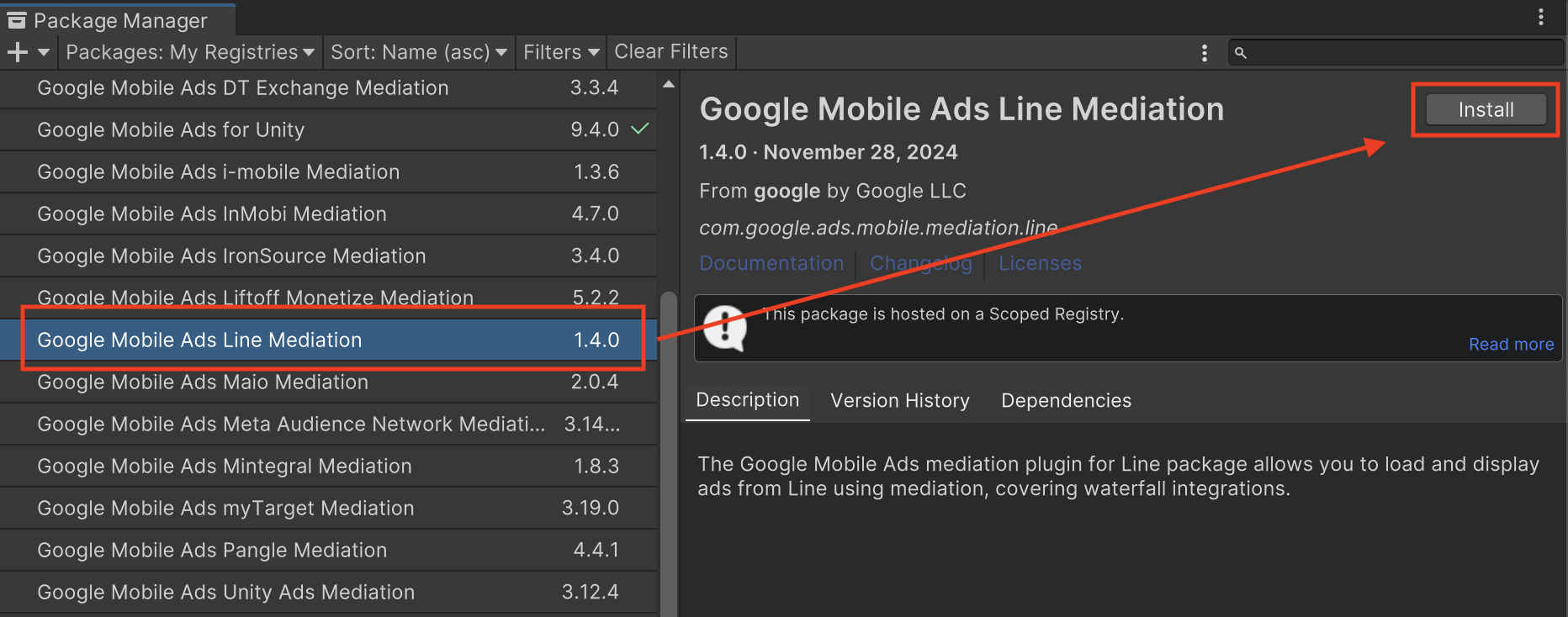
Unity Paketi
LINE Ads Network için Google Mobil Reklamlar uyumlulaştırma eklentisinin en son sürümünü Değişiklik Günlüğü'ndeki indirme bağlantısından indirin ve zip dosyasından GoogleMobileAdsLineMediation.unitypackage dosyasını çıkarın.
Unity proje düzenleyicinizde Assets (Öğeler) > Import Package (Paket İçe Aktar) > Custom Package (Özel Paket) seçeneğini belirleyin ve indirdiğiniz GoogleMobileAdsLineMediation.unitypackage dosyasını bulun. Tüm dosyaların seçili olduğundan emin olun ve İçe aktar'ı tıklayın.
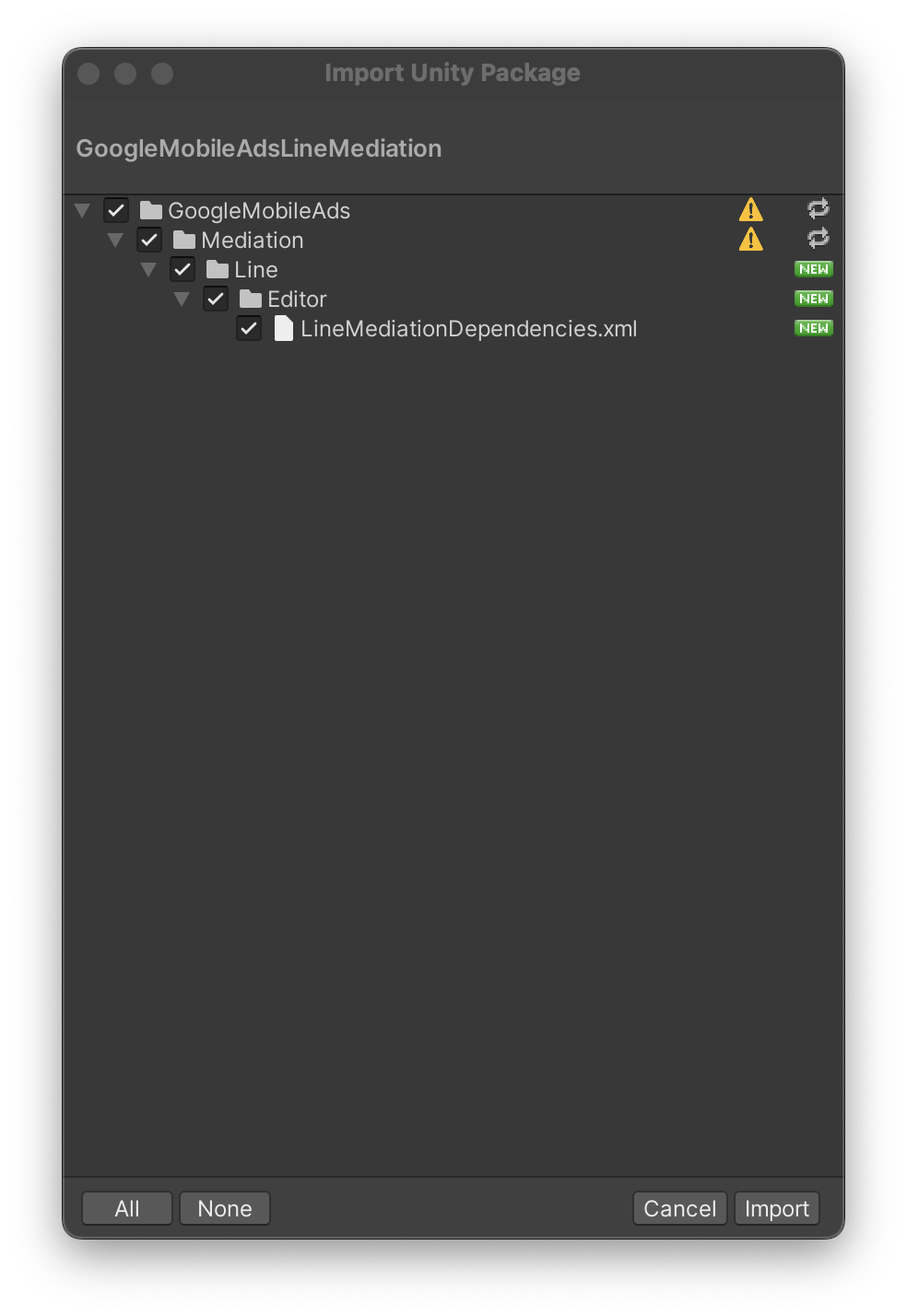
Ardından Assets > External Dependency Manager >
Android Resolver > Force Resolve'u (Öğeler > Harici Bağımlılık Yöneticisi > Android Çözücü > Çözümü Zorla) seçin. External Dependency Manager
kitaplığı, bağımlılık çözümlemesini sıfırdan gerçekleştirir ve bildirilen bağımlılıkları
Unity uygulamanızın Assets/Plugins/Android dizinine kopyalar.
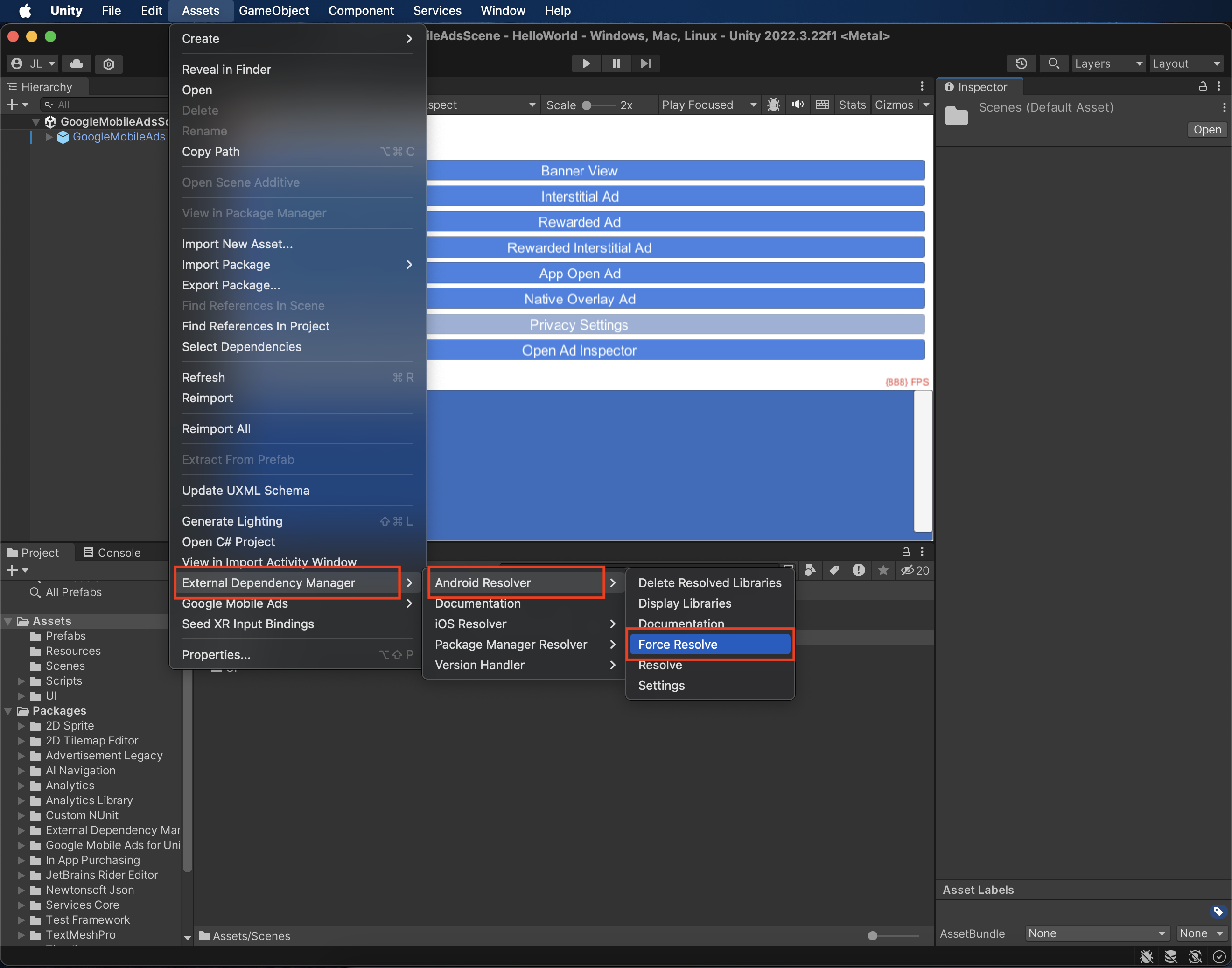
4. adım: Gerekli kodu ekleyin
Android
LINE Ads Network entegrasyonu için ek kod gerekmez.
iOS
SKAdNetwork entegrasyonu
SKAdNetwork tanımlayıcılarını projenizin Info.plist dosyasına eklemek için LINE Ads Network'ün dokümanlarını inceleyin.
5. adım: Uygulamanızı test edin
Test reklamlarını etkinleştirme
Ad Manager için test cihazınızı kaydettiğinizden emin olun.
Test reklamlarını doğrulama
LINE Ads Network'ten test reklamları aldığınızı doğrulamak için LINE Ads Network (Şelale) reklam kaynaklarını kullanarak reklam inceleyicide tek reklam kaynağı testini etkinleştirin.
İsteğe bağlı adımlar
Ağa özel parametreler
LINE Ads Network Unity uyumlulaştırma eklentisi, LineMediationExtras sınıfı aracılığıyla bağdaştırıcıya iletilebilen aşağıdaki ek istek parametresini destekler:
-
SetEnableAdSound(boolean): Banner, geçiş ve ödüllü reklamların varsayılan ses başlangıç durumunu belirtir.
Aşağıda, bu parametreleri ayarlayan bir reklam isteğinin nasıl oluşturulacağına dair bir kod örneği verilmiştir:
using GoogleMobileAds.Api;
using GoogleMobileAds.Mediation.Line.Api;
// ...
var adRequest = new AdRequest();
var lineExtras = new LineMediationExtras();
lineExtras.SetEnableAdSound(true);
adRequest.MediationExtras.Add(lineExtras);
Hata kodları
Adaptör LINE Ads Network'ten reklam alamıyorsa yayıncılar aşağıdaki sınıflarda ResponseInfo kullanarak reklam yanıtındaki temel hatayı kontrol edebilir:
Android
com.line.ads
com.google.ads.mediation.line.LineMediationAdapter
iOS
GADMediationAdapterLine
Bir reklam yüklenemediğinde LINE Ads Network bağdaştırıcısı tarafından verilen kodlar ve ilgili mesajlar şöyledir:
Android
| Hata kodu | Alan adı | Neden |
|---|---|---|
| 1-10 | com.five_corp.ad | LINE Ads Network SDK, SDK'ya özgü bir hata döndürdü. Daha fazla ayrıntı için LINE Ads Network'ün belgelerini inceleyin. |
| 101 | com.google.ads.mediation.line | Uygulama kimliği eksik veya geçersiz. |
| 102 | com.google.ads.mediation.line | Yuva kimliği eksik veya geçersiz. |
| 103 | com.google.ads.mediation.line | İstenen reklam boyutu, LINE Ads Network'ün desteklediği bir banner reklam boyutuyla eşleşmiyor. |
| 104 | com.google.ads.mediation.line | Eksik etkinlik bağlamı nedeniyle bir geçiş reklamı veya ödüllü reklam yüklenemedi. |
| 105 | com.google.ads.mediation.line | LINE Ads Network SDK, geçiş reklamı veya ödüllü reklam gösteremedi. |
| 106 | com.google.ads.mediation.line | Eksik öğeler nedeniyle bir doğal reklam yüklenemedi. |
iOS
| Hata kodu | Alan adı | Neden |
|---|---|---|
| 1-10 | LINE Ads Network SDK'sı tarafından gönderilir. | LINE Ads Network SDK, SDK'ya özgü bir hata döndürdü. Daha fazla ayrıntı için LINE Ads Network'ün belgelerini inceleyin. |
| 101 | com.google.ads.mediation.line | Geçersiz sunucu parametreleri (ör. uygulama kimliği veya alan kimliği eksik). |
| 102 | com.google.ads.mediation.line | İstenen reklam boyutu, LINE Ads Network'ün desteklediği bir banner reklam boyutuyla eşleşmiyor. |
| 103 | com.google.ads.mediation.line | Yerel reklamda bilgi simgesi resim öğesi yüklenemedi. |
Line Unity Uyumlulaştırma Eklentisi Değişiklik Günlüğü
Sürüm 1.5.10
- Line Android bağdaştırıcı sürümü 2.9.20251028.0'ı destekler.
- Line iOS bağdaştırıcı sürüm 2.9.20251119.0'ı destekler.
- Google Mobile Ads Unity eklentisi 10.6.0 sürümüyle oluşturulup test edilmiştir.
Sürüm 1.5.9
- Line Android bağdaştırıcı sürümü 2.9.20251028.0'ı destekler.
- Line iOS bağdaştırıcı sürümü 2.9.20250930.0'ı destekler.
- Google Mobile Ads Unity eklentisi 10.6.0 sürümüyle oluşturulup test edilmiştir.
Sürüm 1.5.8
- Line Android bağdaştırıcı sürümü 2.9.20250924.1 desteklenir.
- Line iOS bağdaştırıcı sürümü 2.9.20250930.0'ı destekler.
- Google Mobile Ads Unity eklentisinin 10.5.0 sürümüyle oluşturulmuş ve test edilmiştir.
Sürüm 1.5.7
- Line Android bağdaştırıcı sürümü 2.9.20250924.0 desteklenir.
- Line iOS bağdaştırıcı sürümü 2.9.20250912.0'ı destekler.
- Google Mobile Ads Unity eklentisinin 10.5.0 sürümüyle oluşturulmuş ve test edilmiştir.
Sürüm 1.5.6
- Line Android bağdaştırıcı sürümü 2.9.20250718.0'ı destekler.
- Line iOS bağdaştırıcı sürümü 2.9.20250512.0'ı destekler.
- Google Mobile Ads Unity eklentisi 10.3.0 sürümüyle oluşturulup test edilmiştir.
Sürüm 1.5.5
- OpenUPM üzerinden yükleme yapıldığında eklentinin paketleri düzgün şekilde içe aktarmamasına neden olan sorun düzeltildi.
Sürüm 1.5.4
- Line Android bağdaştırıcı sürümü 2.9.20250519.0 desteklenir.
- Line iOS bağdaştırıcı sürümü 2.9.20250512.0'ı destekler.
- Google Mobile Ads Unity eklentisinin 10.1.0 sürümüyle oluşturulmuş ve test edilmiştir.
Sürüm 1.5.3
- Unity eklentisi artık Android SDK 35 ile oluşturuluyor.
- Line Android bağdaştırıcı sürümü 2.9.20250317.1 desteklenir.
- Line iOS bağdaştırıcı sürümü 2.9.20241106.3 desteklenir.
- Google Mobile Ads Unity eklentisinin 10.1.0 sürümüyle oluşturulmuş ve test edilmiştir.
Sürüm 1.5.2
- Line Android bağdaştırıcı sürümü 2.9.20250110.0'ı destekler.
- Line iOS bağdaştırıcı sürümü 2.9.20241106.2'yi destekler.
- Google Mobile Ads Unity eklentisinin 10.0.0 sürümüyle oluşturulmuş ve test edilmiştir.
Sürüm 1.5.1
- Line Android bağdaştırıcı sürümü 2.9.20250110.0'ı destekler.
- Line iOS bağdaştırıcı sürümü 2.9.20241106.1'i destekler.
- Google Mobile Ads Unity eklentisinin 9.5.0 sürümüyle oluşturulmuş ve test edilmiştir.
Sürüm 1.5.0
- Line Android bağdaştırıcı sürümü 2.9.20241129.0 desteklenir.
- Line iOS bağdaştırıcı sürümü 2.9.20241106.1'i destekler.
- Google Mobile Ads Unity eklentisinin 9.5.0 sürümüyle oluşturulmuş ve test edilmiştir.
Sürüm 1.4.0
- Line Android adaptör sürümü 2.8.20240827.0'ı destekler.
- Line iOS bağdaştırıcı sürümü 2.9.20241106.1'i destekler.
- Google Mobile Ads Unity eklentisinin 9.4.0 sürümüyle oluşturulup test edilmiştir.
Sürüm 1.3.1
- Line Android bağdaştırıcı sürümü 2.8.20240808.0 desteklenir.
- Line iOS adaptör sürümü 2.8.20240612.0'ı destekler.
- Google Mobile Ads Unity eklentisinin 9.2.0 sürümüyle oluşturulup test edilmiştir.
Sürüm 1.3.0
- Line Android adaptör sürümü 2.8.20240722.0'ı destekler.
- Line iOS adaptör sürümü 2.8.20240612.0'ı destekler.
- Google Mobile Ads Unity eklentisinin 9.2.0 sürümüyle oluşturulup test edilmiştir.
Sürüm 1.2.0
- Line Android adaptör sürümü 2.7.20240515.0'ı destekler.
- Line iOS adaptör sürümü 2.8.20240612.0'ı destekler.
- Google Mobile Ads Unity eklentisinin 9.1.1 sürümüyle oluşturulup test edilmiştir.
Sürüm 1.1.2
- Line Android adaptör sürümü 2.7.20240515.0'ı destekler.
- Line iOS bağdaştırıcı sürümü 2.7.20240411.0 desteklenir.
- Google Mobile Ads Unity eklentisi 9.1.0 sürümüyle oluşturulmuş ve test edilmiştir.
Sürüm 1.1.1
- Line Android bağdaştırıcısı 2.7.20240214.1 sürümünü destekler.
- Line iOS bağdaştırıcı sürümü 2.7.20240411.0 desteklenir.
- Google Mobile Ads Unity eklentisi 9.1.0 sürümüyle oluşturulmuş ve test edilmiştir.
Sürüm 1.1.0
- Uyumlulaştırma ekstralarının iletilmesini desteklemek için aşağıdaki yöntemleri içeren
LineMediationExtrassınıfı eklendi.SetEnabledAdSound(bool)
- Line Android bağdaştırıcısı 2.7.20240214.1 sürümünü destekler.
- Line iOS adaptörünün 2.7.20240318.0 sürümünü destekler.
- Google Mobile Ads Unity eklentisi 9.0.0 sürümüyle oluşturulmuş ve test edilmiştir.
Sürüm 1.0.0
- İlk sürüm.
- Line Android bağdaştırıcı sürümü 2.6.20230607.0'ı destekler.
- Line iOS bağdaştırıcı sürümü 2.6.20230609.0'ı destekler.
- Google Mobile Ads Unity eklentisinin 8.5.1 sürümüyle oluşturulmuş ve test edilmiştir.


